Удобный способ управления небольшими и огромными коллекциями изображений и растровых данных в ArcGIS Pro - использование набора данных мозаики. Набор данных мозаики — это универсальное решение для управления данными:
- Управляйте данными как коллекцией наборов растровых данных независимо от различий пространственных, спектральных, временных и радиометрических разрешений и с полным доступом к метаданным каждого элемента.
- Динамически стройте мозаичное изображение или предоставляйте доступ к отдельным изображениям.
- Обрабатывайте данные "на лету".
- Опубликовывайте как набор данных или как сервис изображений.
Наборы данных мозаики позволяют пользователям получать необходимые данные путем предоставления доступа к отдельным источникам. Этим достигается простота в обслуживании данных и разработке приложений. Можно получить доступ к связанной таблице атрибутов, позволяющей пользователям выполнять запросы к набору данных мозаики и получать доступ к каждому элементу набора данных мозаики. В то же время, мозаичное изображение может использоваться как набор растровых данных – оно отображается, как единый непрерывный набор данных, и может обрабатываться при помощи инструментов обработки растра.
Наборы данных мозаики могут быть очень большими как по общему размеру файла, так и по количеству наборов растровых данных. Они не управляют исходными данными, но содержат указатели на исходные данные.
Их создание, редактирование и управление производится при помощи инструментов из набора Набор данных мозаики на панели Управление данными. Наборы данных мозаики можно анализировать и обрабатывать с помощью инструментов и функций, поддерживающих наборы изображений и растровые данные, таких как в дополнительном модуле Image Analyst.
Источники данных
Изображения и растровые данные могут быть получены из различных источников, таких как сенсоры самолетов или спутников, с помощью сканирования карт, в качестве выходных данных анализа или с помощью активных сенсоров, например, данные лидара и радара. Они могут быть панхроматическими, мультиспектральными, многомерными, тепловыми, тематическими или данными высот. Исходные данные могут храниться в виде файлов на диске или в системе хранения файлов (например, NAS или SAN), в базе геоданных или быть доступными через сервис (например, сервис изображений или веб-сервис покрытий [WCS]).
Изображения и растровые данные добавляются в набор данных мозаики в соответствии с их типом растра. Тип растра упрощает процесс добавления сложных изображений в набор данных мозаики. Он распознает формат файла и определенную информацию о продукте, такую как метаданные, инструкции по пространственной привязке, дату съемки, тип сенсора, шаблоны обработки и длины волн каналов. Форматы растров похожи на типы растров, однако они только определяют способ хранения пикселов, например, число строк и столбцов, число каналов, битовую глубину, фактические значения пикселов и другие параметры, специфичные для формата растров. ArcGIS Pro поддерживает множество типов растра, некоторые для определенных продуктов изображений, другие для определенных сенсоров изображений, таких как Landsat, WorldView-4 или Sentinel-2.
Если растровые данные добавлены с указанием их типа, соответствующие им метаданные доступны для чтения и могут использоваться для настройки процессов обработки. Например, при добавлении сцены Sentinel-2 тип растра определяет, что метаданные хранятся в файле .xml, а каналы организованы в один или несколько файлов JPEG2000. Он также определяет, что это изображение может быть скорректировано до верхней части атмосферы, нижней части атмосферы или ортотрансформировано, поэтому в зависимости от выбранных вами опций будут добавлены соответствующие функции, чтобы изображение можно было соответствующим образом обработать. Если бы эти данные были добавлены как обычный набор растровых данных, то были бы распознаны и добавлены только файлы JPEG2000, при этом все метаданные, необходимые для ортотрансформирования и работы определенных функций, отсутствовали бы.
Важно использовать корректный тип растра при добавлении изображений в набор данных мозаики. Возможно, вам потребуется исследовать файлы и их источники метаданных, чтобы определить формат файлов или продукт снимка, которые отображаются при использовании типа растра.
Функции обработки также могут быть добавлены после того, как изображения были добавлены в набор данных мозаики. Это часто делается для конвертации выходных данных в определенный продукт изображений или для применения изменений к отдельным изображениям. Функции можно применить к отдельным изображениям или ко всему набору данных мозаики.
Примечание:
Несмотря на используемую конфигурацию набора данных мозаики, необходимо убедиться в том, что изображения доступны для чтения, в противном случае набор данных мозаики не сможет отображать изображения. Местоположение изображений определяется в заданном пути, при перемещении изображения, вы должны обновить набор данных мозаики, и наоборот.
Обработка с помощью функций
Функции – это ключевые компоненты для каждого набора данных мозаики. Они настраивают или изменяют мозаичное изображение, применяя операции обработки «на лету», такие как ортотрансформирование, индексы каналов, улучшение изображений и алгебра изображений. Вы можете добавить функции к набору данных мозаики или к отдельным элементам изображений в наборе данных мозаики, также их можно добавить по типу растра, когда данные добавляются в набор данных мозаики. Например, если продукты определённых растровых данных (например, из сенсора спутника) добавляются к набору данных мозаики, к растровым данным автоматически добавляются некоторые функции.
При помощи функций можно создать несколько продуктов из одного исходного растра, так как обработка изображений происходит при доступе к ним.
Вы можете применять функции ко всему набору данных мозаики или к отдельным элементам в наборе данных мозаики, как в следующих примерах:
- Растяжка – настраивает изображение, изменяя его яркость, контрастность и цветовую гамму на основе статистики данных
- Объединение каналов – комбинирует несколько файлов в одно изображение, например, объединяет в одну сцену несколько файлов TIFF, представляющих отдельные каналы
- Арифметическая – выполняет арифметическую операцию между двумя пространственно перекрывающимися растрами или между растром и постоянным значением
- Отмывка – позволяет создать изображение с отмывкой рельефа на основе модели рельефа
- LAS в растр – позволяет визуализировать файлы лазерного сканирования LAS в наборе данных мозаики, определив метод их растеризации
Свойства
Свойства набора данных мозаики включают свойства, общие для всех наборов растровых данных, в частности, источник данных, экстент, размер пиксела и битова глубина. Также они включают дополнительную информацию, которая влияет на то, как мозаичное изображение будет отображаться в картографическом клиенте, как вы можете взаимодействовать с ним и как публикация набора данных мозаики повлияет на производительность сервера или сервиса изображений.
Более подробно о свойствах набора данных мозаики
При публикации набора данных мозаики с помощью ArcGIS Server администратор сервера может изменить некоторые из этих свойств как часть настроек сервиса изображений; однако они не могут превышать установленные вами максимальные значения. Например, если вы ограничили разрешенные методы создания мозаики только тремя методами, администратор не сможет добавить четвертый метод. Или, если вы установили максимальное количество загружаемых элементов, администратор может уменьшить, но не увеличить это количество. Если внесли изменения в свойства, повысив или ограничив какое-либо значение, например, изменили значение для Максимальный размер запросов, необходимо повторно полностью опубликовать набор данных мозаики. Если вы перезапустите сервис изображений, то измененные свойства в этом наборе данных мозаики будут недоступны.
Некоторые свойства управляют тем, как данные добавляются в набор данных мозаики и как набор данных будет отображаться в ArcGIS Pro. К примеру, определение продукта позволяет установить, что набор данных мозаики должен содержать данные с определенным числом каналов и длин волн. Это контролирует процесс добавления данных в набор данных мозаики и то, как он отображается по умолчанию, а также помогает в некоторых процессах обработки. Определение продукта обычно используется для поддержки определенных продуктов спутниковых изображений, таких как Sentinel и Landsat, но вы можете настроить его, задав количество каналов, порядок каналов и диапазоны длин волн, поддерживаемые каждым каналом.
Ниже перечислены часто используемые определения продукта:
- Естественные цвета (RGB) – создает трехканальный набор данных мозаики с диапазонами длин волн красный, зеленый и синий
- Естественные цвета (RGBI) – создает четырехканальный набор данных мозаики с диапазонами длин волн красный, зеленый, синий и ближний инфракрасный
- Цветной инфракрасный (IRG) – создает трехканальный набор данных мозаики с диапазонами длин волн красный, зеленый и ближний инфракрасный
Определение продукта удобно применять при добавлении данных, имеющих метаданные с информацией о длинах волн. Если информация о длинах волн расположена во входных данных в другом порядке, при добавлении в набор данных мозаики они упорядочиваются. Например, если канал 1 в сцене Landsat-9 представляет собой синюю длину волны, а в наборе данных мозаики для содержания синих длин волн предопределен канал 3, синий канал Landsat-9 будет сопоставлен с синим каналом набора данных мозаики. Без информации о длине волны синий канал Landsat-9 может быть сопоставлен с красным каналом набора данных мозаики.
Конфигурации набора данных мозаики
Типичным примером набора данных мозаики является один набор данных, содержащий коллекцию изображений. В этом случае каждое изображение или набор растровых данных добавляется как отдельный элемент набора данных мозаики и представлено как строка в таблице атрибутов.
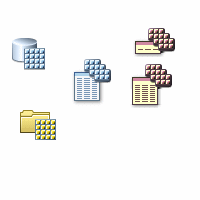
Обычно рекомендуется управлять изображениями в наборе данных мозаики и использовать другой набор данных мозаики (справочный набор данных мозаики) для совместного использования или публикации ресурсов. При использовании справочного набора данных мозаики, пользователи не смогут случайно внести изменения в основной набор данных, добавив или удалив данные.
Для различных типов данных могут публиковаться различные наборы данных мозаики, например, изображения в естественных цветах, в псевдоцветах, или рельеф. Данные не должны быть организованы по территориальному принципу, типу сенсора или диапазону дат, поскольку набор данных мозаики может подстраиваться под все эти различия.
Типичные примеры наборов данных мозаики включают следующее:
- Изображение в естественных цветах — изображение соответствует цветам, воспринимаемым человеческим зрением (как правило, используется комбинация каналов 3,2,1 {R, G, B})
- Цветные инфракрасные изображения — содержат цветные инфракрасные изображения (как правило, используется комбинация каналов 4,3,2 [NIR, R, G], отображаемой как R, G, B)
- Мультиспектральные изображения для визуального анализа – изображения, вид которых был настроен для визуального анализа, их резкость может быть повышена путем слияния с панхроматическим каналом
- Мультиспектральные изображения для анализа – Изображения со всеми доступными каналами, предоставляющие значения излучения или отражения
- Многомерные растры для анализа — растровые данные, содержащие одну или несколько переменных (например, температуру или соленость) для одного или нескольких измерений (например, значения высоты или глубины).
- NDVI – цветной нормализованный относительный индекс растительности (NDVI)
- Высота — набор цифровых моделей рельефа (ЦМР), представляющих ортометрические (над уровнем моря) высоты или эллипсоидальные высоты
- Уклон — растр, представляющий крутизну уклона, вычисленную в градусах на основании значений рельефа
- Экспозиция — растр, представляющий направление уклона, вычисленное на основании значений рельефа
- Отмывка – растр с отмывкой рельефа, созданный на основании значений рельефа
- Цветная отмывка – изображения с цветной отмывкой, созданные на основании значений рельефа
- Отсканированные топографические или тематические карты
- Результаты анализа в виде тематической карты, где атрибутами являются значения пикселов
Организация наборов данных мозаики
Организация наборов данных мозаики может усложниться, если вам нужно управлять различными типами данных. Ниже показаны две стандартные комбинации, которые можно использовать для управления и публикации изображений.
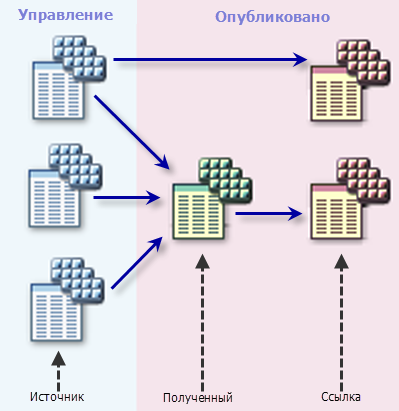
Как правило, удобнее всего разделить наборы данных мозаики на два типа: те, которые в основном используются для управления данными, и те, которые размещаются для общего доступа. Такое разделение удобно при организации данных.
При построении и организации коллекций изображений с помощью наборов данных мозаики следует учитывать, что для разных целей подходят разные типы наборов данных мозаики. Исходный и производный наборы данных мозаики, о которых говорится ниже, различаются только названиями – это различие способствует пониманию организационной структуры всех наборов данных мозаики, тогда как справочный набор данных мозаики представляет собой совершенно другую разновидность.
Исходные наборы данных мозаики
Исходный набор данных мозаики используется для управления изображениями. Как правило, содержит коллекцию одинаковых изображений. Вы можете использовать некоторые из этих исходных наборов данных мозаики для управления разными коллекциями. Их можно опубликовать напрямую или использовать в качестве источника для других наборов данных мозаики. В целях безопасности рекомендуется предоставить доступ к этому набору данных мозаики (опубликовать его) с помощью справочного набора данных мозаики.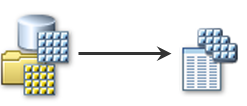
Исходный набор данных мозаики можно создать с помощью инструмента Создать набор данных мозаики. Если входные изображения имеют одинаковую глубину в битах или количество каналов, эти значения в инструменте определять не требуется, т.к. они будут взяты из первого добавленного изображения. Система пространственной привязки, скорее всего, будет аналогична входным данным, но если входные данные охватывают несколько систем пространственных привязок, то выберите подходящую у какого-либо входного изображения. Затем воспользуйтесь инструментом Добавить растры в набор данных мозаики и используйте подходящий тип растра.
Во многих случаях, изображения в исходном наборе данных мозаики будут иметь одинаковое количество каналов и битовую глубину. Эти исходные мозаики управляются и используются для уточнения особенностей коллекции, например, уточнения контуров или настройки таких процессов, как ортотрансформирование и визуализация.
Функции, применяемые к отдельным изображениям, можно изменить, открыв окно Вьюер для каждого изображения через таблицу атрибутов, или можно изменить несколько изображений с помощью Редактор Шаблона функции растра, доступ к которому осуществляется из слоя Контуры в панели ArcGIS Pro Содержание.
Если изображения представляют собой один набор данных, например, на определенную дату, создайте обзорные изображения для набора данных мозаики.
Производные наборы данных мозаики
Производные наборы данных мозаики используются для определения коллекций изображений, часто просматриваемых пользователями, как одну коллекцию. Источниками полученного набора данных мозаики как правило являются один или несколько исходных наборов. Например, это может быть коллекция всех снимков в натуральных цветах, источник которой ссылается на несколько исходных наборов данных мозаики. Для безопасности рекомендуется предоставить доступ к этому набору данных мозаики (опубликовать его) с помощью справочного набора данных мозаики. Кроме того, вы можете создавать другие наборы данных мозаики из производного набора данных мозаики, чтобы предоставлять определенные продукты изображений, например определенную комбинацию каналов, или изображения только для определенной области.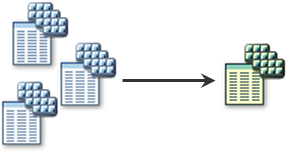
Производный набор данных мозаики также создается с помощью инструмента Создать набор данных мозаики. Зачастую входные изображения имеют различную битовую глубину и различные каналы, поэтому, чтобы получить корректный выходной набор данных мозаики, следует указать эти значения или задать определение продукта. Дополнительно, выберите систему пространственной привязки, которая может подойти всем изображениям.
Система пространственной привязки используется для создания контуров, границ и других связанных элементов в наборе данных мозаики, а также параметров по умолчанию, с помощью которых изменяется разрешение мозаичного изображения. Выберите ту, которая подходит для всех добавляемых изображений. Это может быть национальная система координат или зона UTM. Однако, если вы создаете набор данных мозаики, который может быть вписан в глобальный экстент, или будет совмещен с веб-сервисами, можно использовать проекцию WGS 1984 Web Mercator Auxiliary.
Рекомендуется добавлять исходный набор данных мозаики в другой набор данных мозаики, используя типа растра Таблица. При использовании типа растра Таблица будет создан набор данных мозаики, содержащий все или выбранные в исходных наборах данных элементы таблицы, а не один элемент, представляющий исходный набор данных мозаики. Это дает возможность выполнять запросы и продолжать получать доступ к отдельным метаданным каждого элемента. Кроме того, можно добавлять функции к отдельным элементам, а настройка набора данных мозаики (установка линий сшивки, метода мозаики и цветовой коррекции) происходит легче. Инструмент Синхронизировать набор данных мозаики с отключенной опцией Обновить диапазоны размеров ячеек может использоваться для обновления набора данных мозаики, если изменены какие-либо из источников, например, отредактированы контуры или добавлены новые изображения.
Если вы добавили исходные наборы данных мозаики с помощью типа растра Набор растровых данных, а не Таблица, каждый исходный набор данных мозаики будет представлен в производном наборе данных мозаики как отдельный элемент. Это ограничивает ваши возможности выполнения запросов, ограничивает доступ к метаданным метаданными исходного набора данных мозаики, а не каждого изображения, и ограничивает масштабируемость набора данных мозаики.
В целом нет необходимости строить обзорные изображения для этого набора данных мозаики, поскольку они уже построены для исходных наборов данных мозаики. Это может понадобиться в случае, когда производный набор данных покрывает значительно больший экстент, нежели каждый источник. Вместо построения обзорных изображений, можно использовать дополнительное изображение или сервис изображений, который будет полностью покрывать весь экстент набора данных мозаики. При добавлении этого изображения вы должны снять отметку с опции построения границы, потому что граница будет расширена до экстента этого изображения, что может быть не идеально.
Справочные наборы данных мозаики
Справочные наборы данных мозаики ведут себя так же, как обычные наборы данных мозаики; однако вы не можете добавить дополнительные растры к справочному набору данных мозаики, не можете построить обзорные изображения, а также не можете рассчитывать диапазоны размеров пикселов. Вы можете повторно определить границу, например, чтобы ограничить доступ к определенным областям или определить дополнительные функции, которые будут применяться ко всем изображениям. Это используется для предоставления доступа к наборам данных мозаики с различными функциями на уровне набора данных мозаики. Общий доступ к справочному набору данных мозаики также гарантирует то, что имеющие к нему доступ пользователи, не смогут вносить изменения в исходный или производный набор данных мозаики, что могло бы отразиться на других пользователях.
Справочные наборы данных мозаики создаются инструментом Создать справочный набор данных мозаики, при этом необходимо указать другой набор данных мозаики, играющий роль источника. Обычно таким источником является исходный или производный набор данных мозаики. 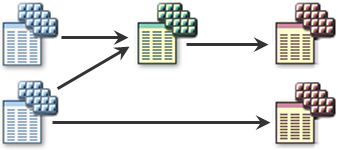
Все свойства, заданные во входном наборе данных мозаики, будут перенесены в создаваемый справочный набор данных мозаики (например, метод мозаики по умолчанию или функции набора данных мозаики). Эти свойства можно изменить или удалить, при этом входной набор данных мозаики останется без изменений. Вы можете изменить функции и свойства, открыв диалоговое окно Свойства набора данных мозаики из панели Каталог.
Рекомендации управления коллекциями изображений
Вы можете управлять всеми изображениями в одном наборе данных мозаики. Это удобно в случае, если данные одинаковы по своим свойствам: по типу изображения, количеству каналов и битовой глубине. Однако, если у вас большие коллекции изображений, которые охватывают данные из различных источников и сенсоров, наилучшим решением будет организовать изображения в меньшие, специфичные для данных коллекции. Это упрощает настройку и обслуживание набора данных мозаики, когда все изображения, управляемые в нем, имеют одинаковый источник и одинаковое количество каналов и битов, как показано ниже:
- Предварительно обработанные листы ортотрансформированных изображений за одну дату
- Изображения, полученные с аналогичного сенсора с таким же количеством каналов и битовой глубиной, как показано ниже:
- Коллекции 16-битных изображений с 4 каналами (QuickBird, IKONOS)
- RapidEye (5 каналов)
- SPOT
- Landsat 7, 8 или 9
- ASTER
- Изображения из одного воздушного проекта обследования
- Данные высоты из одного источника
- SRTM
- Лидар
С такими раздельными источниками наборов данных мозаики проще работать. В дальнейшем, можно их объединить в наборы данных мозаики, которые будут опубликованы для использования в определенных приложениях.
Пример коллекции одиночных ортоизображений
У вас может быть большая коллекция цветных аэрофотоснимков, например, тысячи изображений штата или провинции. Вы можете создать один набор данных мозаики, чтобы управлять всеми ими. Вы можете изменить таблицу атрибутов, чтобы добавить информацию для изображений, например, дату и местоположение, число каналов и формат данных. Затем вы можете напрямую опубликовать их или создать базовые наборы данных мозаики, чтобы предоставить эти изображения пользователям какой-либо организации. Вы можете изменить границу справочного набора данных мозаики, чтобы включить изображения только на определенную территорию, либо отвечающие какому-либо запросу, например, покрывающие отдельную страну или город.
Пример коллекции нескольких ортоизображений
У вас может быть коллекция аэрофотоснимков за три года, например 2010, 2015 и 2020, для создания набора данных мозаики временных рядов. В идеале каждая из этих коллекций должна иметь схожие свойства изображений, включая количество каналов, пространственное разрешение, битовую глубину и время года (временное разрешение). Совпадение свойств изображений позволит упростить сравнение изображений для определения изменений. Поскольку набор данных мозаики будет иметь определенное количество каналов, битовую глубину и пространственное разрешение, вы должны определить, какие значения лучше всего подходят для входных данных. Поскольку существующие наборы данных мозаики могут использоваться в качестве входных данных для ссылочного набора данных мозаики, вы можете создать один набор данных мозаики, который ссылается на исходные наборы данных мозаики. Эти наборы данных мозаики можно использовать для анализа временных рядов или для хранения всех доступных изображений в коллекции конкретной изучаемой области.
Если пространственное разрешение различается, вам может потребоваться выбрать минимальную единицу картографирования для вашего рабочего процесса или анализа. Когда пространственное разрешение различается, Min/Max PS в наборе данных мозаики также будет меняться, что может повлиять на видимость изображений. Существует два способа организации данных: отдельные исходные наборы данных мозаики в сочетании с одним производным, либо единый набор данных мозаики. Сочетание исходных и производных наборов данных мозаики обычно упрощает управление данными, а также способствует оптимальному быстродействию.
- Чтобы сделать это, создайте три исходных набора данных мозаики. При создании наборов данных мозаики вы можете задать канал и битовую глубину, или позволить программе определить их при добавлении данных. Создание пирамидных слоев для предварительно созданных листов изображения обычно не приносит выгоды, поэтому построение пирамидных слоев может быть пропущено. Но для каждого исходного набора данных мозаики следует построить обзорные изображения. Так при масштабировании изображения он будет непрерывным, когда вы запрашиваете производный набор данных мозаики по дате. Если у коллекций нет обзорных изображений, вам нужно построить обзорные изображения для производного набора данных мозаики, и это может быть сделано только для одной даты атрибута. Измените таблицу атрибутов для каждой коллекции, добавив одинаковые новые поля Year и заполнив их значениями.
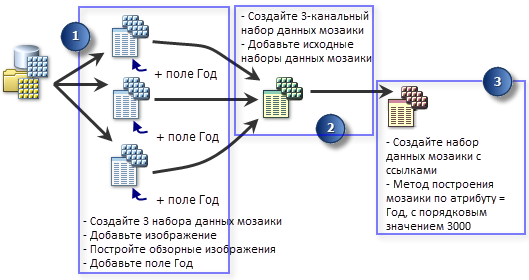
- Создайте один производный набор данных мозаики, содержащий три канала. Он будет использоваться для предоставления лучшей комбинации цветовых изображений. Затем добавьте три исходных набора данных мозаики, используя тип растра Таблица и отключив опцию Обновить диапазоны размеров ячеек. Обзорные изображения создавать не требуется, т.к. они уже созданы для всех исходных наборов данных мозаики. Вы можете изменить некоторые свойства, например, сменить метод мозаики на метод По атрибуту или задать год по умолчанию (к примеру, 3000) для показа последних изображений.
- Рекомендуется создать справочный набор данных мозаики для публикации ресурсов производного набора данных мозаики, если доступ будет напрямую к набору данных. Если вы публикуете набор данных мозаики как сервис изображения, вы можете опубликовать его напрямую. В любом случае вы будете иметь только один набор данных.
Добавление данных
Когда вы получите новое ортоизображение, создайте исходный набор данных мозаики. Затем добавьте исходный набор данных мозаики в производный набор данных мозаики, используя тип растра Таблица, и постройте обзорные изображения. По умолчанию новое изображение визуализируется немедленно, поскольку ранее был определен метод мозаики По атрибуту.
Дополнительные наборы данных мозаики
Чтобы сделать инфракрасные изображения в псевдоцветах доступными, создайте справочный набор данных мозаики из исходного набора данных мозаики. Затем откройте свойства набора данных мозаики в панели Каталог и добавьте функцию Извлечь каналы. Задайте идентификаторы каналов как 4 3 2. Первоначально набор данных мозаики имеет четыре канала, однако, добавив эту функцию, вы определили комбинацию каналов по умолчанию, и теперь набор данных мозаики выводит только три канала.
Также вы можете создать набор данных мозаики нормализованного относительного индекса растительности (NDVI). Это можно сделать при помощи справочного набора данных мозаики, указывающего на набор данных мозаики в инфракрасных цветах, добавив функцию NDVI для применения необходимой обработки. В качестве альтернативы можно создать набор данных мозаики, который ссылается на новый исходный набор данных мозаики и добавляет функцию NDVI.
Вы также можете использовать обработку на стороне сервера при предоставлении доступа к сервису изображений. Это позволяет вам создать один сервис изображений из набора данных мозаики, который может использовать множество функций на стороне сервера для обработки и отображения данных.
Пример коллекции спутниковых снимков
При наличии коллекции снимков с одинаковых спутниковых сенсоров, например с IKONOS (продукт Orthoready) или QuickBird (продукт Basic Bundle), которые содержат четыре мультиспектральных канала одного разрешения и панхроматический канал высокого разрешения, управление ими может осуществляться в одном наборе данных мозаики. Вы можете создать из этого изображения набор данных мозаики с панхроматическим слиянием.
До включения изображения в наборе данных мозаики целесообразно построить пирамидные слои и статистику.
При работе со спутниковыми снимками необходима дополнительная информация, такая как длины волн и углы направления на Солнце. Чтобы гарантировать использование этой информации, задайте продукт при создании набора данных мозаики. Определение продукта ссылается на диапазоны длин волн, которые набор данных мозаики будет поддерживать для каждого канала.
Для этого сценария создайте набор данных мозаики, используя определение продукта IKONOS или QuickBird. Добавьте снимки с указанием соответствующего типа растра (IKONOS или QuickBird). Убедитесь, что в диалоговом окне Свойства типа растра определен шаблон продукта Панхроматическое слияние, который является шаблоном продукта по умолчанию. Использование соответствующего типа растра также удобно тем, что контуры для каждого снимка будут рассчитаны без учета нежелательных граничных областей.
Будет добавлено количество атрибутов как часть типа растра. Вы можете добавить дополнительные атрибуты, чтобы упростить управление и организацию данных, например, атрибуты, определяющие точность или качество изображений. Также можно задать атрибут, например, Опубликовать, если снимок будет опубликован для общего доступа. Это позволяет включать или исключать определенные сцены из публикации, или регулировать их участие в конкретных запросах, связанных с публикацией.
Коллекция высот
Есть много причин для создания набора данных мозаики для данных высот: например, вы можете получить доступ ко всем данным высот из одного источника или использовать данные высот в качестве источника данных для ортотрансформирования других изображений. Обычно вы можете управлять всеми данными высот в одном наборе данных мозаики. Создайте набор данных мозаики, указав наибольшую битовую глубину, встречающуюся во входных данных (обычно это 32 бита), затем добавьте изображения в соответствии с их типом растра. Убедитесь, что данные высот представляют собой ортометрические или эллипсоидальные высоты и что единицы измерения высот одинаковы (например, метры или футы). Если это не так, то создание набора данных мозаики потребует большее количество действий. Однако есть возможность изменить эти значения в каждом входном изображении при помощи Арифметической функции.
См. раздел Конвертация ортометрических высот в эллипсоидальные.
Если у вас есть несколько источников данных высот, таких как лидар, батиметрия и сонар, вы можете создать отдельные исходные наборы данных мозаики для каждого источника, чтобы управлять ими отдельно, а затем создать единый набор данных мозаики, объединяющий их.
Как правило, вы должны использовать данные высот, которые являются наиболее точными или имеют самое высокое разрешение. Вы можете отредактировать свойства набора данных мозаики, чтобы выбрать метод мозаики По атрибуту. Определите LoPS как поле порядка и 0 в качестве значения по умолчанию. Тогда будут отображаться или использоваться данные высот с самым высоким разрешением для вида или запрошенного масштаба. Если поле для точности существует, можно использовать его.
Этот набор данных мозаики может действовать как источник для нескольких справочных наборов данных мозаики, которые создаются для получения выходных данных из данных высот, например, отмывки, экспозиции или уклона.
В приведенном выше примере показано, как для простой коллекции изображений можно выбирать способы управления данными. Но основная цель состоит в том, чтобы создать исходные наборы данных мозаики, объединить их с помощью производного набора данных мозаики и опубликовать данные.
Чтобы увидеть рабочий процесс создания набора данных мозаики, подобного описанному в предыдущем разделе, см. раздел Создание набора данных мозаики, содержащего растровые данные на разные даты.
Публикация наборов данных мозаики
Вы можете опубликовать набор данных мозаики, опубликовав базу геоданных и предоставив прямой доступ к набору данных мозаики, или опубликовав набор данных мозаики через ArcGIS Enterprise с помощью дополнительного модуля ArcGIS Image Server или через ArcGIS Online с помощью ArcGIS Image for ArcGIS Online, чтобы опубликовать слой изображений.
Если вы планируете опубликовать набор данных мозаики, используя прямой доступ, рекомендуется создать справочный набор данных мозаики, чтобы предоставить к нему прямой доступ. Любой, кто имеет прямой доступ к набору данных мозаики, может редактировать его, и вам не следует предоставлять прямой доступ к вашему основному исходному набору данных мозаики.
Если вы планируете использовать набор данных мозаики в качестве сервиса изображений или слоя изображений, вы можете использовать его напрямую, поскольку у пользователей не будет прямого доступа к набору данных мозаики. Изменяя свойства набора данных мозаики по умолчанию, вы можете управлять тем, как пользователи могут взаимодействовать с опубликованными изображениями.
Кэшировать наборы данных мозаики
Возможно кэширование как самого сервиса изображений, так и картографического сервиса или сервиса глобуса, в состав которого входят растровые данные или сервис изображений. Как правило, пирамидные слои, созданные для наборов растровых данных, или обзоры, созданные для наборов данных мозаики, в результате дают данные изображения, которое обслуживается на приемлемой скорости. Однако, если вам известно, что конкретное изображение или исследуемую область будут посещать неоднократно, вы можете создать кэш.
Удобнее будет не включать в опубликованный документ карты или глобуса векторные данные и данные изображений. Как правило, лучше, чтобы векторы и изображения обслуживались как отдельные сервисы, которые объединяются клиентским приложением.
Свойства опубликованного набора данных мозаики
При публикации набора данных мозаики как сервиса изображений, есть много свойств, которые можно изменить, чтобы контролировать доступ к набору данных мозаики и отдельным изображениям.
- Измените доступные поля в таблице атрибутов.
- Ограничьте количество изображений, которые можно загрузить.
- Ограничьте размер запроса.
- Ограничьте доступность метаданных.
- Определите метод мозаики по умолчанию.
- Определите сжатие по умолчанию для переноса.
Когда необходима предварительная обработка
Управление и публикация изображений с помощью набора данных мозаики может сэкономить время по сравнению с традиционными методами создания мозаики из коллекций изображений или создания нескольких выходных данных, однако в некоторых ситуациях необходимо предварительно выполнить некоторую обработку. С ее помощью создается наиболее быстрое и качественное изображение.
Построение пирамидных слоев – пирамидные слои способствуют увеличению скорости показа изображений. Они также могут влиять на количество обзорных изображений, которые генерируются в наборе данных мозаики. Как правило, пирамидные слои строят для изображений, состоящих из более 3000 столбцов. Для коллекции предварительно обработанных и разбитых на листы изображений построение пирамидных слоев может оказаться бесполезным, т.к. обзорные изображения обычно предоставляют лучшее решение для повышения производительности.
Расчет статистики – статистика используется в алгоритме улучшения вида изображений. Как правило, вы должны рассчитать статистику для изображений, которые не были улучшены радиометрически. Например, многие ортоизображения улучшаются в процессе их обработки (например, NAIP или DOQQ), поэтому вам не нужно рассчитывать статистику. Необработанные изображения или изображения со спутника, как правило, не улучшаются, поэтому вам следует рассчитать статистику для правильного отображения изображений. Статистику не всегда нужно рассчитывать по каждому пикселу; вы можете увеличить скорость расчета статистики, указав коэффициент пропуска. Определить величину этого коэффициента можно, поделив количество столбцов на 1000 и округлив это значение до целого числа.
Примечание:
Для построения пирамидных слоев и вычисления статистики, рекомендуется использовать два инструмента. Можно воспользоваться двумя переключателями в инструменте Добавить растры в набор данных мозаики, чтобы построить пирамидные слои и статистику в процессе добавления изображений в набор данных мозаики. Либо воспользуйтесь инструментом Построить пирамидные слои и статистику, запустив его в рабочей области, содержащей нужные данные, или для данных набора данных мозаики. Этот инструмент может быть запущен как до, так и после добавления изображений в набор данных. Если вы собираетесь строить пирамидные слои, постройте их перед определением или построением обзорных изображений набора данных мозаики.
Оптимизированные форматы изображений – некоторые изображения могут читаться медленнее из-за формата их хранения или сжатия, поэтому рекомендуется конвертировать их в более оптимальные форматы. К примеру, чтение ЦМР в кодировке ASCII (формат изображений ASCII DEM) весьма замедлено, поэтому рекомендуется конвертировать эти файлы в формат TIFF. Кроме того, если изображение очень большое, не разбитое на листы, рекомендуется разбить его на листы формата TIFF для оптимизации доступа к диску. Также, при конвертировании изображений, выберите либо сжатие без потерь (например, LZW), либо сжатие с потерями (например, JPEG). Вы можете выбрать сжатие на основе волнового преобразования, например JPEG 2000, но оно, как правило, требует больше вычислительных ресурсов процессора при декомпрессии, обеспечивая лишь незначительно лучшее сжатие. Если конвертация изображений нежелательна, вы можете построить обзорные изображения для набора данных мозаики, начиная с очень малого размера пиксела (используя инструмент Определить обзорные изображения).
Свойства или параметры для рассмотрения
Набор данных мозаики можно визуализировать разными способами, управляя свойствами или параметрами набора данных мозаики. Видимыми изображениями можно управлять, изменяя геометрию слоя контура, определяя значения NoData и изменяя геометрию слоя границ.
Контуры
Контуры определяют экстент каждого изображения из набора данных мозаики. Для исключения нежелательных частей изображений в наборе данных мозаики (черных или белых границ, или закрытых областей) можно изменить контуры инструментом Построить контуры. Как правило, изменение контуров происходит в исходных наборах данных мозаики, а не в справочных наборах данных мозаики.
NoData
Это другой способ определения значений в изображении, которые вы не хотите включать в выходное мозаичное изображение. Вы можете использовать инструмент Задать значения NoData набора данных мозаики, который включает в последовательность функций для каждого изображения из набора данных мозаики функцию Маска. Это может привести к медленной производительности, если многие изображения перекрываются. В целом, для удаления данных рекомендуется изменять контуры изображения.
Границы
По умолчанию, граница объединяет все полигоны контуров для создания одной границы, представляющей экстент изображений. Она может иметь пробелы или быть составным полигоном. Построение может занять время. Если вы последовательно добавляете несколько коллекций изображений, используя инструмент Добавить растровые данные в набор данных мозаики, вы можете отключить параметр Обновить границу, пока не добавите последнюю коллекцию. Когда вы добавляете изображения в набор данных мозаики, вы можете запустить инструмент Построить границу, чтобы обновить границу, поскольку этот инструмент включает параметр для добавления к существующей границе, а не ее перезаписи, что также может сэкономить время.
Граница также может использоваться для исключения областей изображений в наборе данных мозаики. Например, вы можете импортировать файл полигона границы, который соответствует исследуемой области, даже если изображения набора данных мозаики покрывают большую площадь. Вы также можете редактировать границу, используя инструменты редактирования ArcGIS Pro. Если вы добавляете сервис или другое более крупное изображение в мозаику, чтобы заполнить пробелы в данных для исходного изображения, вы можете не захотеть пересчитывать границу, чтобы включить полный экстент этого изображения. В этом случае снимите отметку опции обновления границы.
Статистика
Если вам нужно улучшить изображения, вычислите статистику. Статистика поддерживается для всех изображений и для всего набора данных мозаики.
Если в наборе данных мозаики существует статистика, ArcGIS Pro по умолчанию применяет растяжение. Если вы не хотите применять растяжение, измените свойство, чтобы отключить эту функцию по умолчанию, открыв свойства набора данных мозаики, щелкнув вкладку Общие и задав для свойства Тип источника значение Обработан.
Улучшения
Вам может потребоваться применить растяжку гистограммы к изображению, чтобы удостовериться, что они отображаются хорошо. Например, вы можете конвертировать 12- или 16-битные изображения в хорошее 8-битное отображение. Вы можете применить улучшения к изображениям при добавлении их в набор данных мозаики, изменяя свойства типа растра. Или, вы можете добавить функцию Растяжка после добавления изображений.
Цветовая коррекция
Как правило, цветовая коррекция применяется только к RGB-изображениям — либо естественным, либо цветным инфракрасным изображениям (хотя ее можно выполнять на нескольких каналах). Рекомендуется создать производный набор данных мозаики, который включает цветные изображения, и применить к нему цветовую коррекцию. Используйте Цветовой баланс набора данных мозаики для цветового баланса набора данных мозаики.
Атрибутивные поля
Вы можете добавить поля в таблицу атрибутов, чтобы они содержали атрибуты, подходящие для исходного изображения. Некоторые поля импортируются из изображений, как определено в типе растра. При создании нескольких исходных наборов данных мозаики, которые будут объединены в главный набор данных мозаики, вам необходимо определить согласованные поля.
Некоторые наиболее часто встречающиеся поля, которые вы можете добавить:
- Start_Date – как поле даты
- End_Date – как поле даты
- Quality – целочисленное или текстовое поле, определяющее значение качества каждого изображения
- Comments – текстовое поле с комментариями
Вы можете добавлять значения в поля для ваших обзорных изображений для более удобного просмотра и улучшения производительности. Эти поля будут доступны для просмотра и выполнения запросов пользователями набора данных мозаики, поэтому вы можете ограничить доступ к этим полям. Вы можете установить, какие поля могут быть доступными в диалоговом окне Свойства набора данных мозаики.
Обзорные изображения
Для создания обзорных изображений требуется время, и их следует создавать только в случае необходимости. Например, при создании наборов данных мозаики вы обычно вы будете вычислять обзорные изображения, но их не обязательно строить при создании производного набора данных мозаики. Вы также можете использовать изображения или сервисы с более низким разрешением в качестве источников данных с небольшим размером ячейки, что избавляет от необходимости создавать обзорные изображения.
Датумы
Если системы пространственной привязки данных и набора данных мозаики основаны на разных сфероидах, может потребоваться указать определенное географическое преобразование. Вы можете задать это преобразование в двух местах. При добавлении изображения в набор данных мозаики с другим датумом, задайте значение Географического преобразования в диалоговом окне Параметры среды. Если вы знаете, что пользователь или приложение будет использовать датум, отличный от датума исходного набора данных изображений или мозаики, откройте свойства набора данных мозаики из панели Каталог, щелкните вкладку По умолчанию и задайте свойство Преобразование географической системы координат.
Примеры набора данных мозаики
Ниже приведены примеры типичных наборов данных мозаики, а также подробные сведения об определенных свойствах или советы:
- Снимки в естественных цветах
- Создайте 3-канальный 8-битный набор данных мозаики.
- Включите цветные и панхроматические изображения.
- Используйте метод мозаики по умолчанию По атрибуту, чтобы отобразить самые новые и лучшие по качеству изображения вверху.
- Используйте сжатие по умолчанию: JPEG с качеством 80 процентов.
- При необходимости добавьте цветовую коррекцию.
- Цветное инфракрасное (432) изображение
- Создайте 3-канальный 8-битный набор данных мозаики.
- Добавьте все каналы и примените функцию Извлечь канал, чтобы определить комбинацию каналов 432, либо определите комбинацию каналов при добавлении изображений в набор данных мозаики.
- Используйте метод мозаики по умолчанию По атрибуту, чтобы отобразить самые новые и лучшие по качеству изображения вверху.
- Используйте сжатие по умолчанию: JPEG с качеством 80 процентов.
- Примените цветовую коррекцию, чтобы удалить тренды.
- Оптимальный анализ изображений и интерпретация спутниковых или аэрофотоснимков
- Создайте 4-канальный 16-битный набор данных мозаики.
- Используйте метод мозаики по умолчанию По атрибуту, чтобы отобразить самые новые и лучшие по качеству изображения вверху.
- Используйте сжатие по умолчанию: JPEG с качеством 90 процентов.
- Мультиспектральное изображение для анализа
- Создайте набор данных мозаики, задав количество битов и каналов, равное максимальному для изображений.
- Используйте метод мозаики по умолчанию, чтобы отобразить последние или лучшие по качеству изображения вверху.
- Используйте LZW в качестве сжатия по умолчанию для анализа.
- При ссылке на исходные наборы данных мозаики исключите панхроматические изображения и переопределите MinPS мультиспектральных изображений равным 0. Это обеспечивает отсутствие панхроматических изображений при анализе.
- NDVI – стандартизованный индекс различий растительного покрова с цветовой таблицей
- Создайте 3-канальный 8-битный набор данных мозаики.
- Используйте метод мозаики по умолчанию, чтобы отобразить последние или лучшие по качеству изображения вверху.
- Используйте сжатие по умолчанию: JPEG с качеством 90 процентов.
- Создайте производный набор данных мозаики из мультиспектральных изображений для анализируемого набора данных мозаики.
- Добавьте функцию NDVI в набор данных мозаики.
- Ортометрические (над уровнем моря) высоты поверхности Земли
- Создайте 1-канальный 32-битный набор данных мозаики.
- Отобразите наиболее точные изображения вверху, создав поле в таблице атрибутов для определения этого значения, и установите метод мозаики по умолчанию на По атрибуту.
- Используйте LZW в качестве сжатия по умолчанию.
- Включите сервис высот или ЦМР низкого разрешения в качестве источника фона для областей, где отсутствуют данные высот.
- Эллипсоидальная высота над уровнем земли
- Свойства такие же, что и у набора данных мозаики ортометрических данных рельефа земной поверхности.
- Большинство данных высот – ортометрические. Есть некоторые требования для точного эллипсоидального сервиса (например, для точной ортотрансформации спутниковых снимков). Чтобы создать эти наборы данных мозаики, примените точный геоид к ортометрическому набору данных мозаики. См. раздел Конвертация ортометрических высот в эллипсоидальные.
- Уклон рельефа земной поверхности в градусах
- Создайте 1-канальный 8-битный набор данных мозаики на основе набора данных мозаики с ортометрическими высотами земной поверхности.
- Используйте метод мозаики по умолчанию, чтобы отобразить лучшие по качеству изображения вверху.
- Используйте LZW в качестве сжатия по умолчанию.
- Добавьте функцию Уклон в набор данных мозаики.
- Квантовать с точностью до 1 градуса.
- Для некоторых приложений лучше использовать мозаику с типом пиксела с плавающей запятой.
- Экспозиция высоты земной поверхности
- Создайте 3-канальный 8-битный набор данных мозаики на основе набора данных мозаики с ортометрическими высотами земной поверхности.
- Используйте метод мозаики по умолчанию, чтобы отобразить лучшие по качеству изображения вверху.
- Используйте LZW в качестве сжатия по умолчанию.
- Добавьте функцию Экспозиция в набор данных мозаики.
- Отмывка высоты земной поверхности
- Создайте 1-канальный 8-битный набор данных мозаики на основе набора данных мозаики с ортометрическими высотами земной поверхности.
- Используйте метод мозаики по умолчанию, чтобы отобразить лучшие по качеству изображения вверху.
- Используйте сжатие по умолчанию: JPEG с качеством 80 процентов.
- Добавьте функцию Отмывка в набор данных мозаики.
- Цветная отмывка высот земной поверхности
- Создайте 3-канальный 8-битный набор данных мозаики на основе набора данных мозаики с ортометрическими высотами земной поверхности.
- Используйте метод мозаики по умолчанию, чтобы отобразить лучшие по качеству изображения вверху.
- Используйте сжатие по умолчанию: JPEG с качеством 80 процентов.
- Добавьте функцию Цветная отмывка в набор данных мозаики.